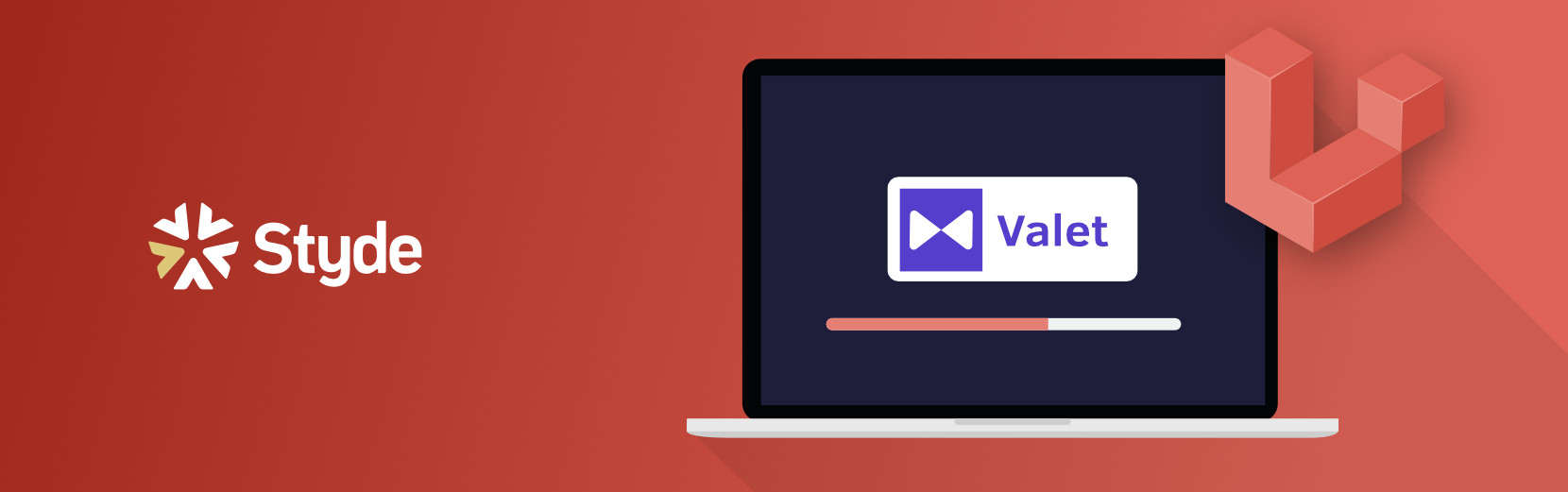Valet Linux es un entorno de desarrollo para Linux basado en Laravel Valet. Es una excelente y liviana alternativa a Homestead para trabajar con proyectos de Laravel en una distribución de Linux.
No necesitas instalar Vagrant ni editar archivos hosts, Valet compartirá tus sitios usando túneles locales, todo esto con un consumo de memoria que apenas alcanza los 7 MB de RAM.
Aunque no es un reemplazo completo a Vagrant o Homestead, Valet es una gran opción si quieres flexibilidad, velocidad o trabajas en un equipo con recursos limitados.
Valet Linux incluye soporte para:
- Laravel
- Lumen
- Symfony
- Zend
- CakePHP 3
- WordPress
- Bedrock
- Craft
- Statamic
- Jigsaw
- HTML estático
Todo esto puede ser extendido usando drivers personalizados.
¿Valet o Homestead?
Laravel también nos ofrece una herramienta llamada Homestead, que al igual que Valet Linux, es otro entorno de desarrollo local. Sin embargo, difieren en algunos aspectos:
- Homestead ofrece una maquina virtual completa que ejecuta Ubuntu como sistema operativo y posee configuración automatizada de Nginx. Homestead es una gran opción si quieres un entorno de desarrollo completamente virtualizado o te encuentras en Windows.
- Por el contrario, Valet Linux requiere la instalación de PHP y un servidor de bases de datos directamente en tu equipo. Esto hace que el consumo de recursos sea mucho menor, siendo una opción ideal para personas que no requieren un entorno de desarrollo totalmente virtualizado.
Instalar Valet Linux
Valet se instala como un paquete global de Composer, por lo que debes tener Composer instalado en tu equipo. Además de eso, necesitarás tener PHP y algún servidor de base de datos (opcional).
Primero, instala Valet de forma global con Composer:
# composer global require cpriego/valet-linux
Una vez finalizada la instalación, estará disponible el comando valet. Si este comando no es reconocido por tu sistema y usas Bash, asegúrate de añadir en tu variable de entorno PATH del archivo .bashrc lo siguiente:
# export PATH="$PATH:$HOME/.composer/vendor/bin"
Ten en cuenta que en algunas distribuciones de Linux el comando valet no funciona desde este directorio. Si es tu caso, intenta añadiendo export PATH="$PATH:~/.config/composer/vendor/bin" en su lugar.
Hecho esto podemos continuar con la instalación de todos los paquetes requeridos por Valet.
Antes de continuar, asegúrate que ninguno de tus programas esté usando el puerto 80 (por ejemplo, Apache).
Valet Linux instala todas sus dependencias (como Nginx) usando el comando install. Para ello, ejecuta en tu terminal:
# valet install
Ahora Valet Linux estará completamente instalado en tu equipo.
El siguiente paso es indicarle a Valet desde qué directorio del sistema servirá tus aplicaciones y sitios. Para hacer esto, desde la terminal, dirígete al directorio de tus proyectos y ejecuta el siguiente comando:
# valet park
Todos los directorios y proyectos que estén dentro del directorio donde ejecutes valet park serán servidos por Valet. Puedes verlos ejecutando valet paths.
Para finalizar, inicia los servicios de Valet con el comando start:
# valet start
Deberás recibir el siguiente mensaje: Valet services have been started.
Servir un proyecto con Valet Linux
Si deseas comprobar que la instalación de Valet Linux está funcionando de forma correcta, dentro del directorio de tus proyectos, crea un nuevo proyecto de Laravel ejecutando:
# composer create-project laravel/laravel valet-linux-styde
Luego que termine la instalación, ingresa desde el navegador a http://www.valet-linux-styde.test y deberías ver la página principal de Laravel de forma correcta.
Nota que no necesitas editar ningún archivo host o configurar algún virtual host. Valet hace esto automáticamente en cada proyecto que esté dentro del directorio donde ejecutaste valet park.
Por defecto Valet Linux usa el puerto 80, para cambiar este puerto puedes usar el comando port:
# valet port 8888
De esta manera, Nginx ahora escuchará desde el puerto 8888 y no 80. Ten en cuenta que ahora necesitarás especificar el puerto asignado en las URLs de tus proyectos, es decir, para ingresar al proyecto valet-linux-styde ahora deberás dirigirte a http://www.valet-linux-styde.test:8888.
Para cambiar el dominio que usas en tus proyectos, utiliza el comando domain:
# valet domain local
Ahora Valet ya no usará el dominio .test sino que utilizará el dominio .local para todos tus proyectos, así que para acceder a valet-linux-styde deberás hacerlo con http://www.valet-linux-styde.local.
Puedes ver el dominio que está usando Valet ejecutando valet domain sin pasar ningún argumento.
Para asegurar tus proyectos y servirlos usando TLS, utiliza el comando secure:
# valet secure valet-linux-styde
Y para revertir estos cambios, usa el comando unsecure:
# valet unsecure valet-linux-styde
Finalmente, con el comando valet share puedes compartir los proyectos alojados en tu equipo de forma rápida y sencilla, para ello ve al directorio raíz de tu proyecto y ejecuta:
# valet share
valet share no funciona en proyectos que estén siendo servidos usando TLS.
Para ver una lista de todos los comandos disponibles en Valet Linux, ejecuta valet list.
Material relacionado
- Sitio oficial de Valet Linux.
- Laravel Valet – Documentación de Laravel 6
- Composer
- Instalación de Composer
- ¡Composer 2.0 ya está disponible!
Regístrate hoy en Styde y obtén acceso a todo nuestro contenido.
Lección anterior Habilitar SSL para desarrollo con Homestead